系统教程12月18日讯 苹果电脑一直是非常受欢迎的一款电脑,它不仅有着华丽的外观,而且还具有强大的功能。但是有时候我们在使用的过程中还是会出现一些问题,比如说最近就有一些用户跟小编反馈说苹果电脑该如何通过局域网访问windwos10系统共享的文件夹呢?那么针对这个这个问题,小编就和大家分享一下详细的方法,具体的操作步骤如下:
步骤一:首先我们需要打开电脑,之后在windows 10系统中按下“Win+x”组合键打开“系统”快捷菜单,在菜单中我们找到并选择“命令提示符”;

步骤二:之后我们进入“命令提示符”页面,在这个页面中我们在输入框内输入:ipconfig 按下回车键,记下在框中显示出来的“IPv4地址”,以方便下面操作;
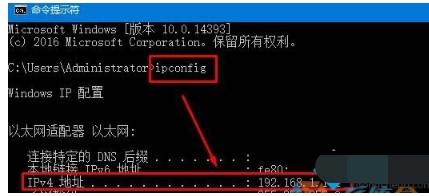
步骤三:之后我们需要进行苹果机的操作,在苹果机中点击“前往”,之后在弹出的对话框中点击“连接服务器”;

步骤四:那么在这个页面中,我们需要在弹出的框中输入之前在WIndwos10中得到的Ipv4地址,并点击“连接”;
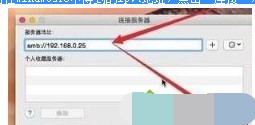
步骤五:点击“连接”之后,我们在跳转的页面中点击“客人”,之后点击右下方的“连接”;
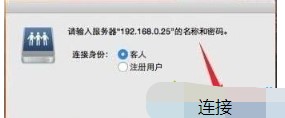
步骤六:之后页面会进行下一步的跳转,之后我们需要点击共享的磁盘,点击“好”即可进行访问。
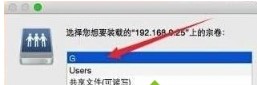
以上详细的操作步骤就是苹果电脑快速访问windwos10系统共享的文件夹方法。这个方法比较简单操作,如果大家有这个方面的需要不妨试试,希望能帮助到大家。